wps把第一行固定的教程
时间:2024-03-19 08:37:02作者:极光下载站人气:0
wps软件是许多用户很喜欢使用的一款办公软件,它为用户带来了许多强大且实用的功能,让用户可以简单轻松的完成不同文件的编辑工作,因此wps软件吸引了不少的用户前来下载使用,当用户在wps软件中编辑表格文件时,想要把表格的第一行固定不动,却不知道怎么来设置,其实这个问题是很好解决的,用户直接在菜单栏中点击视图和冻结窗格选项,接着在显示出来的选项卡中,用户选择冻结首行选项即可解决问题,详细的操作过程是怎样的呢,接下来就让小编来向大家分享一下wps把第一行固定的方法教程吧,希望用户在看了小编的教程后,能够从中获取到有用的经验。
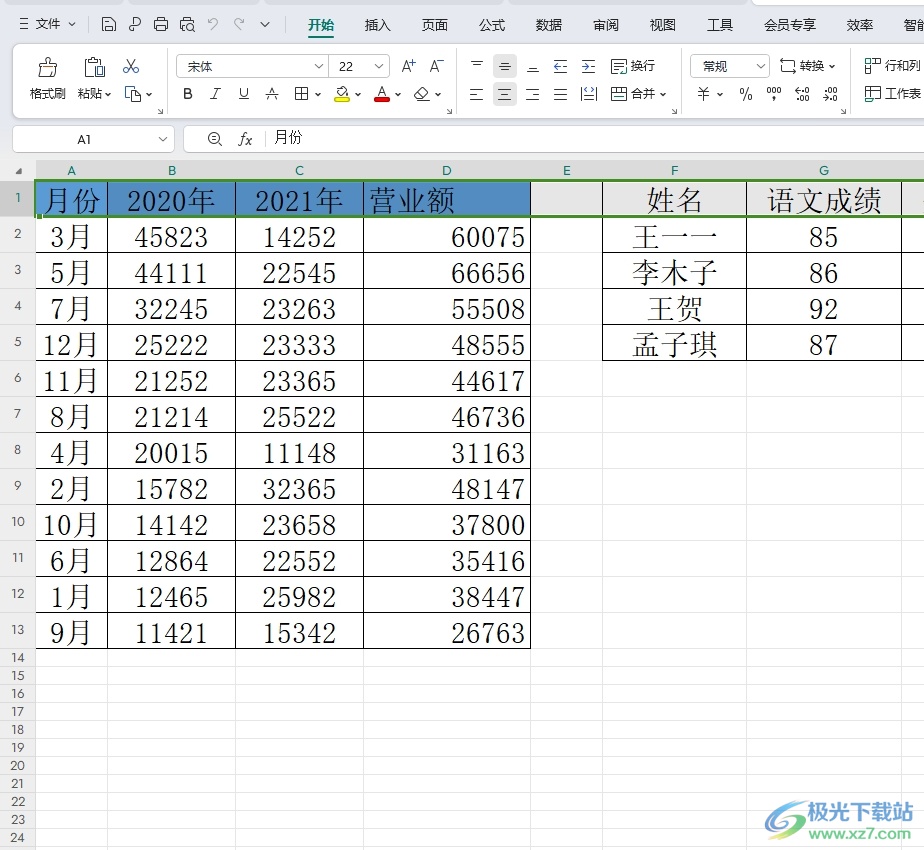
方法步骤
1.用户在电脑上打开wps软件,并来到表格文件的编辑页面上来进行设置
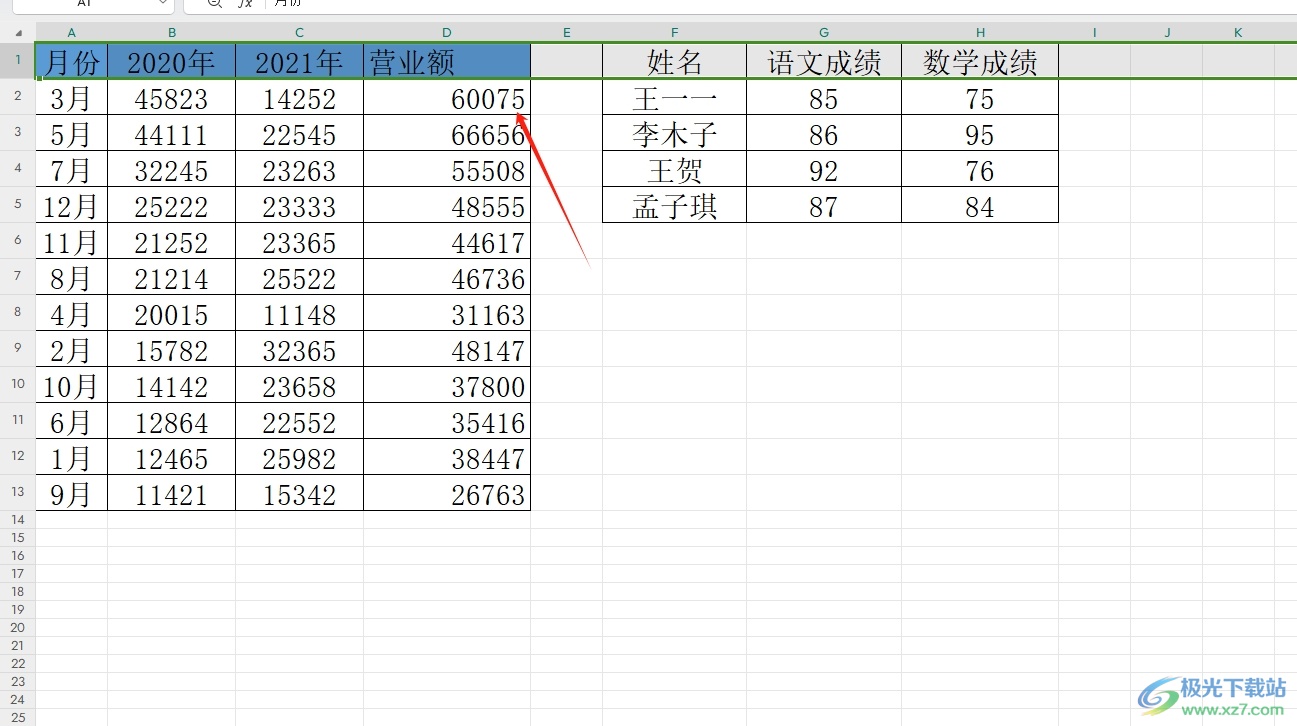
2.接着用户在页面上方的菜单栏中点击视图选项,将会显示出相关的选项卡,用户选择冻结窗格选项

3.在弹出来的下拉选项卡中,用户点击其中的冻结首行选项即可解决问题
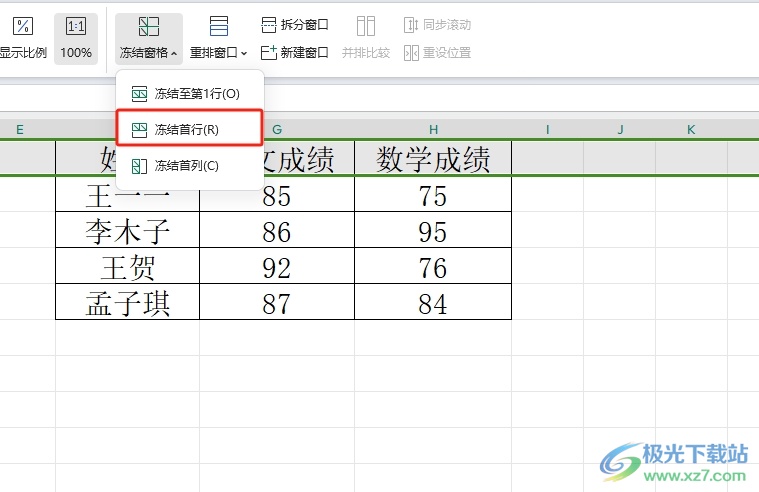
4.完成上述操作后,用户可以在页面上看到,表格首行底部出现的绿色横线
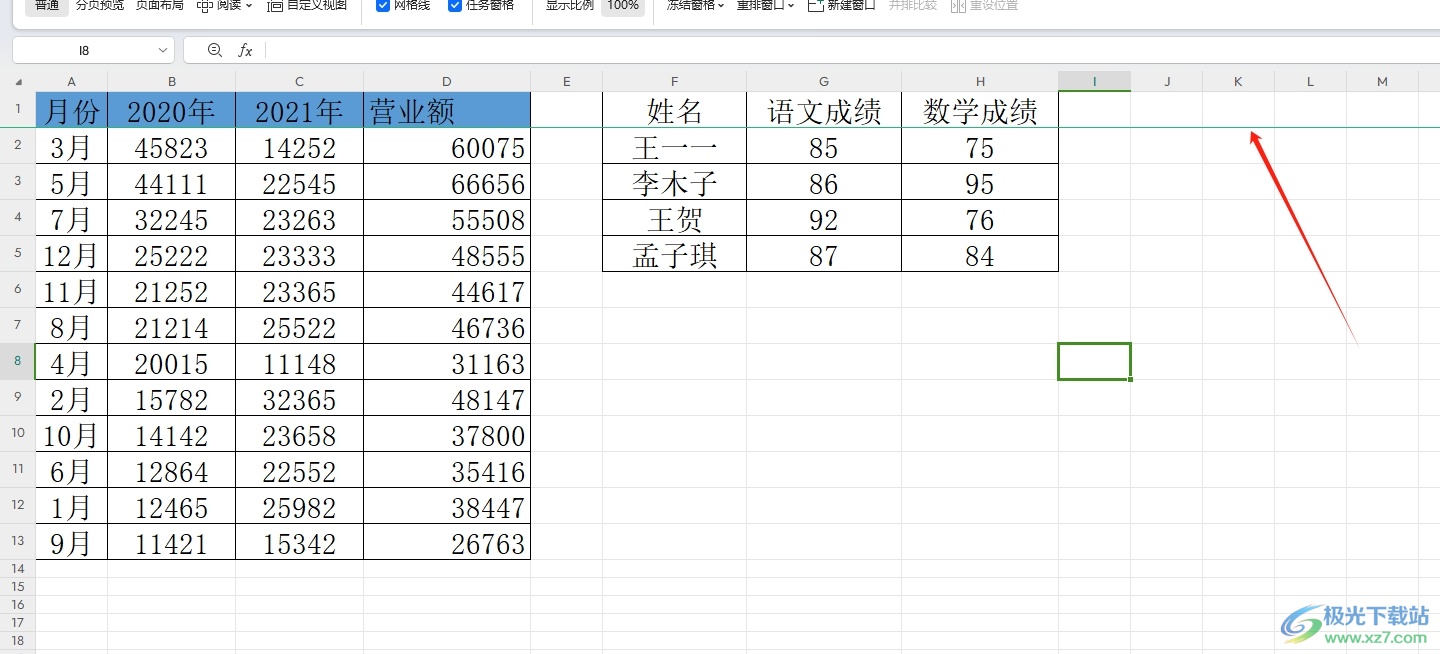
5.这时用户不管怎么滑动页面,表格首行一直是显示出来了,效果如图所示
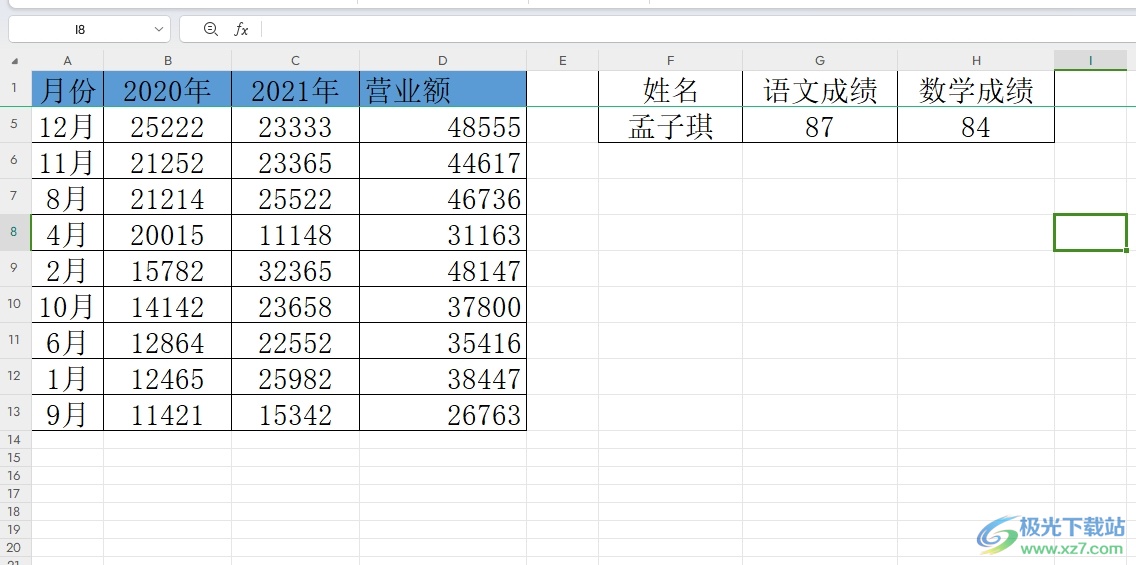
以上就是小编对用户提出问题整理出来的方法步骤,用户从中知道了大致的操作过程为点击视图-冻结窗格-冻结首行这几步,方法简单易懂,因此感兴趣的用户可以跟着小编的教程操作试试看,用户只需简单操作几个步骤即可完成设置。

大小:69.90 MB版本:v11.1.0.14309 最新版环境:WinAll, WinXP, Win7, Win10
- 进入下载

网友评论